Page 1
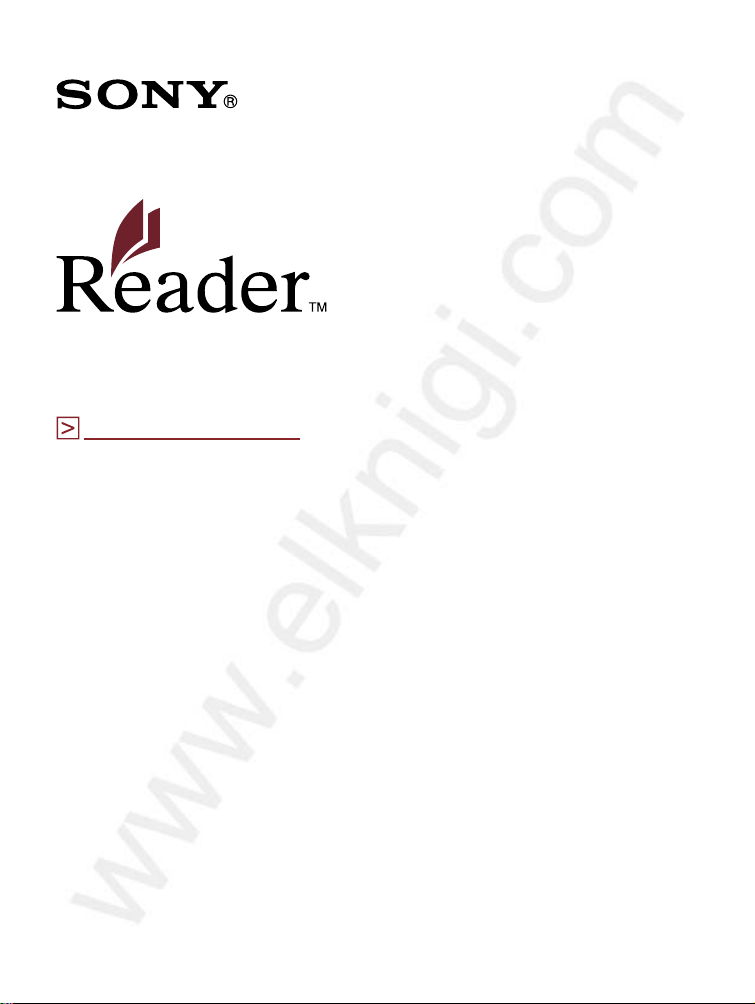
Перейти к содержанию
Руководство пользователя
PRS-300
Устройство для чтения электронных книг
©2009 Sony Corporation 4-151-151-12(1)
Page 2

Содержание
Введение
Как можно использовать Ридер
Начало работы
Внешний вид и элементы управления
Включение Ридера
О режиме сна Ридера
Зарядка Ридера
О заряде
Зарядка Ридера c помощью USB-подключения
Установка eBook Library
Использование меню Ридера
...................................... 6
...................................................................... 9
......................................................................... 11
.
....................................................................................11
. ........................................................... 15
.
................................................. 16
................................................ 5
.............................................................10
.................11
Получение и передача контента
Импортирование контента
Авторизация Ридера и компьютера
Загрузка книг с магазина eBook Store
..................................23
Импортирование контента в eBook Library
Передача контента
.................................................................... 26
Передача контента в Ридер
Синхронизация контента в eBook Library и Ридере
....................................................... 20
.....................................20
..........................25
...................................................26
...........32
2
Page 3
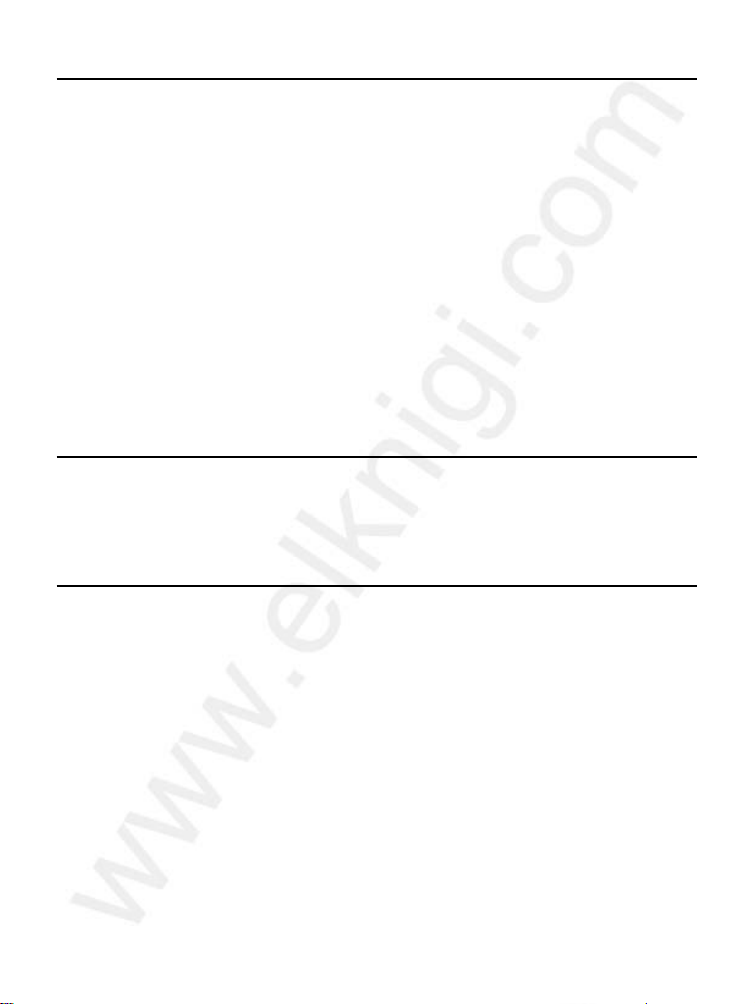
Чтение книг
Чтение книг
Выбор книги
Меню опций
Управление на странице книги
Использование
Настройка размера текста
Создание закладки на странице
Переключение ориентации экрана
Переход на страницу
Возврат к предыдущим страницам
Удаление книги
Просмотр информации о книге
................................................................................ 34
..............................................................................37
..............................................................................40
..............................................42
полезных
.....................................................44
........................................................................52
функций
......................................... 44
............................................46
.......................................49
............................................................... 50
.......................................51
..............................................53
Настройки
Изменение настроек
Элементы меню «Настройки»
Элементы меню «Дополнительные установки»
................................................................. 55
................................................57
..................61
Поиск и устранение неисправностей
Поиск и устранение неисправностей
Восстановление настроек по умолчанию
Удаление eBook Library
...................................... 64
.......................\.....72
............................................................. 73
.
3
Page 4

Дополнительная информация
Обновление программы Ридера
О книгах, предустановленных в Ридере
Примечания к утилизации Ридера
Меры предосторожности
Техника безопасности
Примечания по использованию
О нагреве
Примечание к программному обеспечению
Уход и чистка
Об авторском праве
.. ......................................................... 77
............................................................82
.............................................82
..................................................................................83
........................84
. ............................................................................. 85
.................................................................. 86
Открытое лицензионное соглашение GNU
Характеристики
Алфавитный указатель
. ............................................................ 91
. ......................................................................... 89
............................................. 74
................................. 75
.. .......................................... 76
..........................87
4
Page 5

Перевод www.elknigi.com, (495) 542-30-24
Как можно использовать Ридер
Перед использованием Ридера прочтите раздел «Начало работы».
После приобретения Ридер необходимо зарядить, а также
установить на компьютер программу eBook Library.
После начальной подготовки можно передавать данные с
компьютера в Ридер, чтобы использовать их там, где вы
пожелаете.
Онлайн-магазин
eBook*
1
Электронные книги
на экране компьютера
Загруженные из магазина
электронные книги
1
Необходимо подключение к сети Интернет.
*
Начало работы
Импорт
Загрузите электронные
книги из магазина
Зарядите Ридер, затем установите eBook Library
Передача Чтение
Передайте загруженные
книги с компьютера в Ридер
Передача электронных
книг в Ридер
Наслаждайтесь чтением
с помощью Ридера
5
Page 6

Перевод www.elknigi.com, (495) 542-30-24
Внешний вид и элементы управления
Кнопка Enter (Ввод)
Выбор элемента и применение
установленных настроек.
Кнопки-указатели ◄/▲/▼/►
• Перемещение курсора на номер страницы.
• Перелистывание страниц книги.
Кнопка (Главное меню)
Отображение главного меню.
Кнопка «Ввод»
6
Page 7

Перевод www.elknigi.com, (495) 542-30-24
Кнопка Return (Возврат)
Возврат к предыдущему уровню меню или отмена операции.
Кнопка Bookmark (Закладка)
Создание или удаление закладки ( стр. 46).
Кнопка Size (Размер)
Настройка размера текста и переключение ориентации экрана
.
, 49).
).
( стр. 44
Цифровые клавиши (1 – 9, 0)
• Выбор цифровых значений на экране.
• Ввод номера страницы для перехода на определенную
страницу ( стр. 50
• Ввод числового значения в меню «Настройки».
Переключатель POWER
Включение или выключение Ридера ( стр. 9).
Индикатор заряда
Горит красным цветом во время зарядки, гаснет при
завершении зарядки ( стр. 11
Мигает оранжевым цветом при передаче данных с компьютера
в Ридер с помощью USB-кабеля.
Мигает оранжевым цветом при включении или выключении
Ридера
).
Отверстия для крепления чехла
Используются для крепления чехла (опция).
Отверстие для крепления ремешка
Используется для крепления ремешка, предназначенного для
ношения Ридера на руке.
7
Page 8

Перевод www.elknigi.com
USB-разъем
Для подключения прилагаемого USB-кабеля ( стр. 11).
Разъем DC IN
Подключение прилагаемого адаптера питания (AC-S5220E).
Совет
• Ридер можно зарядить с помощью подключения к компьютеру
прилагаемым USB-кабелем.
Кнопка RESET (Сброс)
Сброс Ридера при отсутствии управления ( стр. 64).
, (495) 542-30-24
О серийном номере
Серийный номер Ридера необходим для регистрации покупателя.
Серийный номер указан на наклейке, размещенной на задней
панели. Не удаляйте наклейку.
8
Page 9

Перевод www.elknigi.com, (495) 542-30-24
Включение Ридера
Для включения Ридера сдвиньте переключатель POWER. Включите
Ридер перед подключением к компьютеру.
Ридер включен.
• При первом включении Ридера после покупки отображается
экран приветствия. Для перехода к следующему экрану нажмите
кнопку «Ввод», с помощью меню настройки установите язык меню
и укажите формат даты и времени. Более подробная
информация об этих настройках представлена в разделе
«Элементы меню «Настройки» ( стр. 59
• При первом включении, после сброса, отключения питания или
разрядки аккумулятора устройству требуется некоторое время
для отображения экрана приветствия.
Индикатор заряда горит оранжевым цветом при включении Ридера.
Примечания
• Если Ридер не включается, необходимо его зарядить.
Дополнительную информацию смотрите в разделе «Зарядка
Ридера» ( стр. 11
).
).
9
Page 10

Перевод www.elknigi.com, (495) 542-30-24
Выключение Ридера
Повторно сместите переключатель POWER.
Ридер выключится. После выключения Ридер переходит в режим
сна. Для предотвращения разряда аккумулятора в меню Advanced
Settings (Дополнительные установки) используйте пункт Device
Shutdown (Отключить устройство) ( стр. 63
).
О режиме сна Ридера
Ридер может автоматически переходить в режим сна.
Если настройка режима сна активирована, то после 60 минут
бездействия Ридер автоматически переходит в режим сна, в
котором значительно сокращается потребление энергии от
аккумулятора. Настройка режима сна активирована по умолчанию.
Совет
• При включении Ридера из режима сна на экране отображается
последняя просматриваемая страница (функция продолжения).
• В меню Settings («Настройки») ( стр. 58
или деактивировать режим сна.
• Для сокращения разряда аккумулятора в меню Advanced Settings
(Дополнительные установки) используйте пункт Device Shutdown
(Отключить устройство) ( стр. 63
Примечания
• В следующих случаях Ридер не переходит в режим сна после 60
минут бездействия даже если данный режим активирован:
− При подключении к компьютеру с помощью USB-кабеля.
− При подключении адаптера переменного тока AC-S5220E (опция)
для зарядки Ридера.
).
) можно активировать
10
Page 11

Перевод www.elknigi.com, (495) 542-30-24
Зарядка Ридера
О зарядке
При первом использовании и низком заряде аккумулятора
необходимо произвести подзарядку аккумулятора. Для зарядки
можно использовать один следующих способов.
• Подключить к компьютеру с помощью USB-кабеля.
(Время заряда: приблизительно 3,5 часа*).
• Подключить к розетке с помощью адаптера питания для Ридера
(ACS5220E) (опция).
(Время заряда: приблизительно 2 часа*).
*Аккумулятор заряжается полностью приблизительно за 4 часа.
Зарядка Ридера с помощью USB-подключения
Для зарядки аккумулятора с помощью USB-подключения
необходимо выполнить следующие действия.
Перед подключением с помощью USB сместите
переключатель POWER.
Ридер включится.
Примечание
Note
• Если Ридер не включился, то аккумулятор полностью
разряжен. В таком случае переходите к следующему шагу.
Начнется процесс заряда (индикатор заряда загорится
красным цветом). Ридер включится, когда на экране
приблизительно через 40 минут отобразится значок
(показывает подключение с помощью USB).
11
Page 12
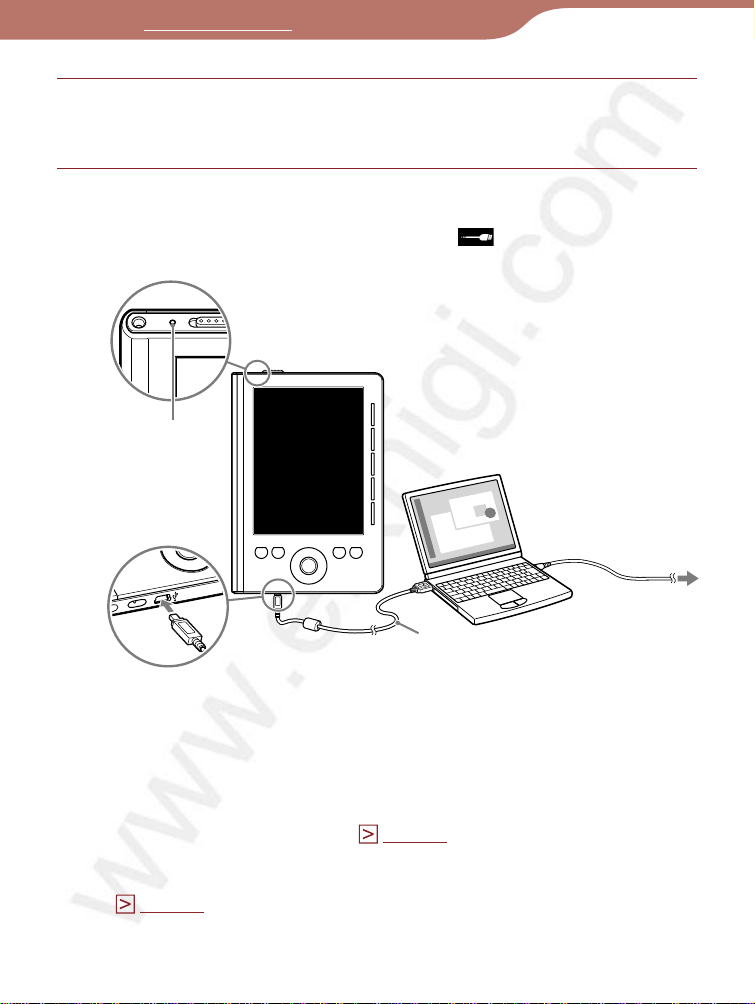
Перевод www.elknigi.com, (495) 542-30-24
Подключите компьютер к розетке и включите его
(компьютер не должен находиться в режиме сна).
Подключите Ридер к компьютеру с помощью
поставляемого в комплекте USB-кабеля.
На экране Ридера отобразится значок , и начнется зарядка
аккумулятора.
Индикатор
заряда
К розетке
USB-кабель (в комплекте)
* Изображение на экране может отличаться от представленного
на иллюстрации.
Совет
• Если на компьютере не установлено программное
обеспечение eBook Library, то отобразится окно автозапуска
(только для ОС Windows) ( стр. 15
• Для определения уровня заряда аккумулятора отключите
Ридер от компьютера и проверьте значок аккумулятора
( стр. 13
• Когда Ридер полностью зарядится, индикатор заряда потухнет
(во время подзарядки индикатор горит красным цветом).
).
).
12
Page 13

Перевод www.elknigi.com
Примечания
• Во время зарядки с помощью USB-подключения нельзя
работать с Ридером.
• Не оставляйте Ридер подключенным к ноутбуку, если ноутбук
не подключен к розетке. Ридер может разрядить аккумулятор
ноутбука.
• Подключение с помощью USB-удлинителей или USB-
разветвителей не гарантируется. Подключайте USB-кабель
непосредственно к компьютеру.
• Если Ридер подключается к компьютеру в отключенном
состоянии, то во время заряда (индикатор заряда корит
красным цветом) около 40 минут не будет отображаться
значок . Включайте Ридер перед подключением к
компьютеру.
• Ридер продается в отключенном состоянии. После покупки
включайте Ридер перед подключением к компьютеру.
• Когда Ридер подключен к компьютеру не выключайте, не
перегружайте, не выводите из режима сна и не выключайте
компьютер. Данные действия могут привести к поломке
Ридера. Перед выполнением этих действий отключайте Ридер
от компьютера.
, (495) 542-30-24
Проверка состояния аккумулятора
Оставшийся заряд аккумулятора можно проверять с помощью
индикатора аккумулятора, расположенного в нижнем левом углу
экрана. Заряжайте аккумулятор при низком заряде аккумулятора
(чем меньше черных сегментов, тем меньше заряд аккумулятора).
13
Page 14

Перевод www.elknigi.com, (495) 542-30-24
Примечания
• При низком заряде аккумулятора появится следующее
предупреждение. Зарядите аккумулятор ( стр. 11
).
• Если продолжить использовать Ридер без зарядки аккумулятора,
то отобразится следующее предупреждение и Ридер
автоматически выключится. Зарядите аккумулятор и включите
Ридер ( стр. 11
).
14
Page 15

Перевод www.elknigi.com, (495) 542-30-24
Установка eBook Library
eBook Library – программное обеспечение управления данными,
используемое вместе с Ридером.
Примечания
• Для установки eBook Library необходимо подключение к
Интернету.
• Компьютер должен удовлетворять минимальным требованиям
для eBook Library. Дополнительную информацию смотрите в
разделе «Системные требования» ( стр. 90
Включите Ридер и компьютер, затем соедините их с
помощью USB-кабеля ( стр. 11
Отобразится окно Installer for Reader (Установщик для Ридера).
Совет
• Если в Windows отключена функция автозапуска, запустите
установщик программы, сохраненный на Ридере, вручную. Из
меню «Старт» выберите «Мой компьютер» («Компьютер» в
Vista) – «Installer for Reader» – «Windows» – «Setup eBook
Library».
).
).
В окне Installer for Reader выберите Install eBook
Library, затем следуйте инструкциям на экране.
Установка eBook Library в Macintosh
При подключении Ридера к компьютеру на рабочем столе
отображается значок LAUNCHER. Щелкните по нему - «Mac» «Install eBook Library», затем следуйте инструкциям на экране.
15
Page 16

Перевод www.elknigi.com
, (495) 542-30-24
Управление в меню
Выбирая элементы меню (списка) можно управлять Ридером.
Номерные вкладки
Курсор
Главное меню
Кнопка (Меню)
Кнопка (Назад)
Номерные кнопки
Кнопка (Закладка)
Кнопка (Размер)
Кнопка «Ввод»
///
Кнопки-указатели
Для выбора элемента из меню нажмите номерную кнопку согласно
номерам вкладок.
Совет
• В дополнение к номерным вкладкам, элемент можно выбрать с
помощью кнопок ◄/▲/▼/►/«Ввод».
16
Page 17

Перевод www.elknigi.com
В данном руководстве инструкции управления Ридером
описываются следующим образом.
, (495) 542-30-24
Пример: Выбор книги из списка книг
В главном меню выберите Books by title (Книги по
названию) требуемую книгу Begin (Начать).
Ниже приведен пример выполняемых операций.
Нажмите кнопку (Меню).
Кнопка (Меню)
Нажмите кнопку 2 или с
помощью кнопки ▲/▼
переместите курсор на пункт
Books by title (Книги по
названию), затем нажмите кнопку
«Ввод».
Главное меню
17
Page 18
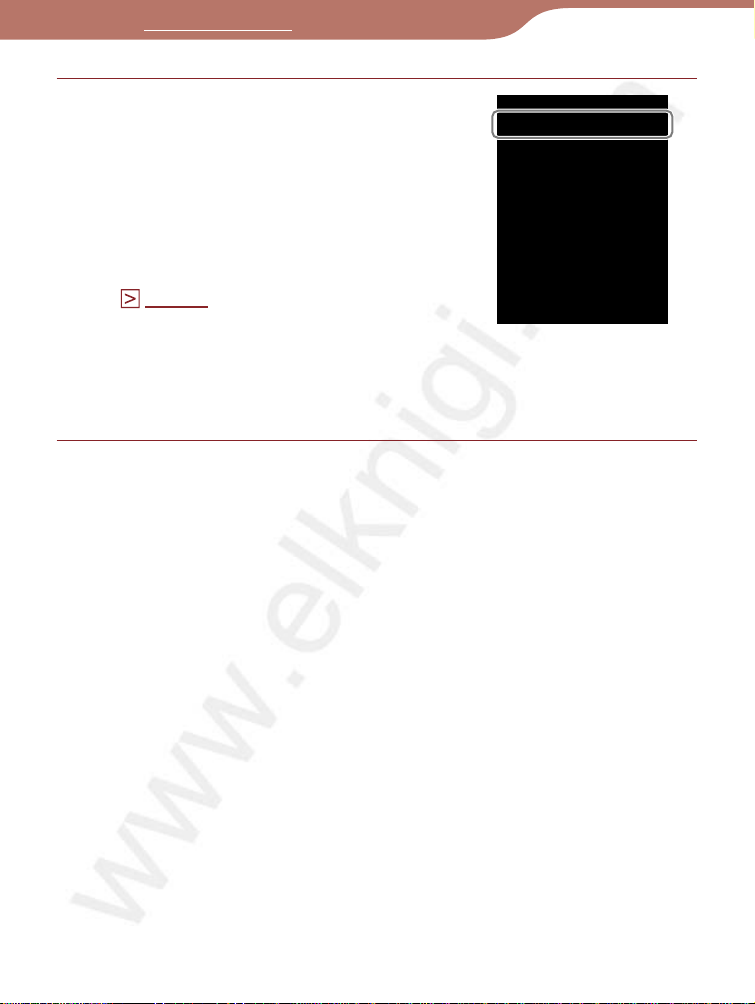
Перевод www.elknigi.com
Нажмите номерную кнопку
, (495) 542-30-24
требуемой книги или
используйте кнопки ▲/▼ для
перемещения курсора к нужной
книге и затем нажмите кнопку
«Ввод».
• Если сохранено более 30 книг, то
отображается индексное меню
( стр. 39
• Список разделен на несколько
страниц, для просмотра остальных
страниц списка нажимайте кнопку ►.
).
Список книг
18
Page 19

Перевод www.elknigi.com, (495) 542-30-24
Нажмите кнопку 2 или, с
помощью кнопок ▲/▼
переместите курсор на пункт
Begin (Начало) и нажмите кнопку
«Ввод».
Меню «Опции»
Возврат в главное меню
Нажмите кнопку (Меню).
Возврат в предыдущее меню
Нажмите кнопку (Назад).
Совет
• Если книга была открыта с помощью пункта Continue Reading
(Продолжить чтение), то нажатием кнопки (Назад) со
страницы книги можно отобразить меню Option (Опции)
( стр. 41
).
19
Page 20

Перевод www.elknigi.com, (495) 542-30-24
Импортирование контента
Авторизация Ридера и компьютера
Перед покупкой и загрузкой электронных книг из интернетмагазина, необходимо авторизовать Ридер и компьютер.
Совет
• Можно проверить авторизацию Ридера в пункте About (Об
устройстве) меню «Settings» (Настройки) ( стр. 60
авторизован, то отобразится «Authorized for the eBook Store.»
(Авторизован для магазина eBook Store) или «This device is
authorized for Adobe DRM protected content.» (Данное устройство
авторизовано для данных, защищенных Adobe DRM).
Примечание
• Для авторизации Ридера и компьютера необходимо подключение
к Интернету.
Переместите переключатель POWER
Ридер включится
). Если он
Примечание
• Если Ридер не включился, то аккумулятор полностью
разряжен. В таком случае переходите к следующему пункту.
Во время зарядки Ридер не включится, пока на экране не
отобразится значок , показывающий подключение с
помощью USB-кабеля (это займет около 40 минут).
20
Page 21

Перевод www.elknigi.com
Подключите Ридер к компьютеру с помощью USB-
, (495) 542-30-24
кабеля.
Автоматически запустится eBook Library.
Ридер
Просмотр источников
Примечания
• Если программа eBook Library не запустилась автоматически,
то запустите ее с помощью значка на рабочем столе.
• Если при подключении Ридер будет выключен, то он не будет
определен компьютером. Включайте устройство перед
подключением к компьютеру.
В просмотре источников выберите eBook Store.
Область просмотра переключится на просмотр магазинов.
Совет
• Список магазинов зависит от страны.
21
Page 22

Перевод www.elknigi.com
Следуйте инструкциям магазина.
, (495) 542-30-24
Загрузка файлов, защищенных Adobe DRM
При первой загрузке PDF или EPUB-файлов, защищенных Adobe
DRM, необходимо ввести Ваш Adobe ID. Следуя инструкциям
экране, введите Adobe ID. Если у Вас нет Adobe ID, создайте его
следуя инструкциям на экране, или посетите веб-сайт службы
поддержки Sony.
22
Page 23

Перевод www.elknigi.com
, (495) 542-30-24
Загрузка книг из интернет-магазина
Можно загружать книги из интернет-магазинов на ваш компьютер.
Примечания
• Для загрузки электронных книг с интернет-магазинов необходимо
подключение к Интернету.
• Для загрузки электронных книг с интернет-магазина необходимо
авторизовать компьютер. Также необходимо авторизовать Ридер
для передачи и чтения книг в Ридере. Дополнительную
информацию смотрите в разделе «Авторизация Ридера и
компьютера» ( стр. 20
Запустите eBook Library.
В просмотре источников выберите eBook Store.
Область просмотра переключится на просмотр магазина и
откроется страница интернет-магазина.
).
Для покупки (загрузки) следуйте инструкциям
магазина.
Загруженные книги автоматически импортируются в Library в
просмотре источников.
Совет
• Приобретенные книги группируются в папке Library в разделе
Purchased (Купленные).
23
Page 24

Перевод www.elknigi.com, (495) 542-30-24
Совет
• Книги можно читать на компьютере с помощью eBook Library.
Дополнительную информацию о eBook Library смотрите в справке
для eBook Library.
Типы электронных книг, поддерживаемые Ридером.
Ниже перечислены типы книг, поддерживаемые Ридером и eBook
Library.
Тип файла (расширение) Описание
BBeB (.lrf, .lrx) Файлы в формате BBeB используются
для книг и публикаций.
Можно использовать встроенные
ссылки (переходы на страницы и т.д.)
( стр. 43
PDF (.pdf) Файлы в PDF-формате (версия 1.4 и
более поздние версии)
Можно использовать ссылки и закладки
в PDF-файлах.
EPUB (.epub) Формат файлов EPUB используется
для цифровых книг и публикаций,
которые могу настраивать свой размер
для размещения в экране.
Текстовые файлы (.txt)
RTF (.rtf)
Файл Word*1
(.doc, .docx
*2
)
Поддерживаются только eBook Library.
Файлы Word при передаче в Ридер
автоматически конвертируются в RTFфайлы.
*1
Только если на компьютере установлен Microsoft Word.
*2
На компьютерах Macintosh не поддерживаются файлы .docx.
).
24
Page 25

Перевод www.elknigi.com
, (495) 542-30-24
Импортирование данных в eBook Library
Можно импортировать файлы, хранящиеся в компьютере в eBook
Library.
Можно импортировать следующие файлы:
Книги
Текстовые файлы, файлы PDF, EPUB, RTF, Word (не
защищенные)
*1
Если на компьютере установлен Microsoft Word, то файлы Word
во время передачи в Ридер автоматически конвертируются в RTF.
Примечания
• Также в eBook Library можно импортировать аудиофайлы и
фотографии, затем передавать в Ридер.
Дополнительную информацию о возможности импортирования
определенных типов фалов смотрите в справке eBook Library.
*1
, книги BBeB.
Запустите eBook Library.
В меню File выберите Import Files.
Отобразится диалоговое окно Import Files (Импортировать
файлы).
Выберите файл для импортирования.
Совет
• С помощью пункта Import Folder меню File можно одновременно
импортировать все файлы в выбранной папке.
25
Page 26

Перевод www.elknigi.com, (495) 542-30-24
Передача контента
Передача контента в Ридер
Можно передать (скопировать) данные из eBook Library в Ридер.
Можно передать следующие файлы:
Книги
Текстовые файлы, файлы PDF, EPUB, RTF, Word (не
защищенные)
*1
Если на компьютере установлен Microsoft Word, то файлы Word
во время передачи в Ридер автоматически конвертируются в RTF.
Примечания
Notes
• Если Ридер заблокирован, он не распознается компьютером, и
передача данных невозможна. Деактивируйте функцию Device
Lock перед подключением к компьютеру ( стр. 61
• Если Ридер не авторизован, то eBook Library не передаст в Ридер
файлы с DRM-защитой. Авторизуйте Ридер перед передачей
файлов ( стр. 22
Советы
• Книги могут группироваться в библиотеку как коллекция, которую
затем можно передать в Ридер. Дополнительную информацию о
создании и передаче коллекции смотрите в справке для eBook
Library.
• Можно синхронизировать ( стр. 32
Library.
*1
, книги BBeB.
).
) контент в Ридере и eBook
).
26
Page 27

Перевод www.elknigi.com
Переместите переключатель POWER.
Ридер включится.
Примечания
• Если Ридер не включился, то аккумулятор полностью
разряжен. В таком случае переходите к следующему пункту.
Во время зарядки Ридер не включится, пока на экране не
отобразится значок , показывающий подключение с
помощью USB-кабеля (это займет около 5 минут).
Подключите Ридер к компьютеру с помощью USB-
кабеля ( стр. 11
Автоматически запустится eBook Library и в просмотре
источников отобразится «Reader».
, (495) 542-30-24
).
«Reader»
Просмотр источников
27
Page 28

Перевод www.elknigi.com, (495) 542-30-24
Примечания
• Если программа eBook Library не запустилась автоматически,
то запустите ее с помощью значка на рабочем столе.
• Если запись «Reader» не отобразилась в просмотре
источников, отключите USB кабель от Ридера, затем снова
подключите.
• Если при подключении к компьютеру Ридер выключен,
компьютер не сможет определить его. Всегда включайте
Ридер перед подключением к компьютеру.
В просмотре источников выберите Library, затем
(List view (Вид списком)).
Область просмотра переключится на вид списком и
отобразится список контента библиотеки.
Совет
• При выборе (Thumbnail View (Вид значками)), данные
будут отображаться значками.
В списке источников выберите Books (Книги).
Выберите из списка данные, которые необходимо
перенести.
28
Page 29

Перевод www.elknigi.com
Перетяните данные из списка на элемент «Reader» в
, (495) 542-30-24
просмотре источников.
Данные будут переданы в Ридер.
«Reader»
Совет
• Данные с компьютера можно сохранять во внутренней памяти
Ридера. Скопируйте данные в память Ридера с помощью
Windows Explorer.
29
Page 30

Перевод www.elknigi.com, (495) 542-30-24
Примечания
• Данные не будут переданы, если во внутренней памяти Ридера
не хватает свободного объема памяти. Внутреннюю память
Ридера можно увеличить двумя способами:
− Передать более не нужные данные обратно в eBook Library,
затем удалить их для увеличения свободного места в Ридере.
− Удалить более не нужные книги в Ридере ( стр. 52
• Не удаляйте файлы в папке «database» или файлы в «database»
на компьютере. Управляйте данными с помощью eBook Library.
Дополнительную информацию о работе с eBook Library смотрите
в справке eBook Library.
• В eBook Library можно устанавливать заметки в книгах, но Ридер
может отображать только закладки и не отображает другие
заметки (выделения и метки).
• Если в Ридер переносится закладка с комментарием, то
отображается только закладка.
).
Передача данных обратно в eBook Library
Переместите переключатель POWER
Ридер включится.
Подключите Ридер к компьютеру с помощью USBкабеля ( стр. 11
Автоматически запустится eBook Library и в просмотре
источников отобразится элемент «Reader».
).
30
Page 31

Перевод www.elknigi.com
В просмотре источников выберите Reader, затем
(List view (Вид списком)).
Область просмотра примет вид списка, и отобразятся все
данные библиотеки.
В просмотре источников выберите Books (Книги).
Выберите из списка данные, которые необходимо
передать обратно.
Перетяните данные из списка на элемент Library
просмотра источников.
Данные будут перенесены обратно в eBook Library.
Примечания
• Закладки, созданные в Ридере, отображаются в eBook Library 3.0
или более поздних версиях. Более ранние версии не отображают
закладок Ридера.
, (495) 542-30-24
31
Page 32

Перевод www.elknigi.com, (495) 542-30-24
Синхронизация контента в Library с Ридером
Можно синхронизовать контент определенной папки в eBook Library
с Ридером (например папки Library или в ее вложенных папках).
При подключении к компьютеру Ридер будет автоматически
обновляться, чтобы соответствовать данным в eBook Library.
Дополнительную информацию смотрите в справке eBook Library.
Примечание
• Для синхронизации данных в eBook Library с Ридером
необходимо задать папку (такую как Library или ее вложенную
папку). Информацию об указании папки смотрите в справке eBook
Library.
Совет
• Если необходимо немедленно выполнить синхронизацию данных
в eBook Library с Ридером, то синхронизацию можно выполнить
вручную. Дополнительную информацию о синхронизации данных
вручную смотрите в справке eBook Library.
Переместите переключатель POWER
Ридер включится.
Примечание
• Если Ридер не включился, то аккумулятор полностью
разряжен. В таком случае переходите к следующему пункту.
Во время зарядки Ридер не включится, пока на экране не
отобразится значок , показывающий подключение с
помощью USB-кабеля (это займет около 40 минут).
32
Page 33

Перевод www.elknigi.com
Подключите Ридер к компьютеру с помощью USBкабеля (
Автоматически запустится eBook Library и «Reader»
отобразится в просмотре источников.
Примечания
• Если программа eBook Library не запустилась автоматически,
то запустите ее с помощью значка на рабочем столе.
• Если при подключении к компьютеру Ридер выключен,
компьютер не сможет определить его. Всегда включайте
Ридер перед подключением к компьютеру.
Советы
• eBook Library автоматически начинает синхронизацию данных с
Ридером в следующих случаях:
− При запуске eBook Library после подключения Ридера к
компьютеру.
− Через некоторое время после изменения заданной папки.
• Также с Ридером можно синхронизовать контент папки на
жестком диске (например: папки «Избранное»). Дополнительную
информацию смотрите в справке eBook Library.
стр. 11).
, (495) 542-30-24
33
Page 34

Перевод www.elknigi.com, (495) 542-30-24
Чтение книг
Чтобы найти книгу, переданную с компьютера, выполните
следующие действия.
Примечание
• При выполнении неправильной операции в нижней части экрана
отобразится значок .
В главном меню выберите Books by Title (Книги по
названию).
Главное меню
• Если в списке более 30 книг, то отображается индексное
меню. Выберите первую букву в названии книги.
Дополнительную информацию смотрите в разделе
«Индексное меню» ( стр. 39
• Если список состоит из нескольких страниц, то с помощью
кнопки ► можно перейти к следующим страницам.
).
34
Page 35

Перевод www.elknigi.com, (495) 542-30-24
Советы
• Если необходимо продолжить чтение последней
просматриваемой страницы, то в главном меню выберите
Continue Reading (Продолжить чтение).
• В главном меню можно выбирать книгу из различных списков.
Дополнительную информацию смотрите в разделе «Выбор
книги» ( стр. 37
Выберите из списка книг требуемую книгу.
Список книг
).
Окончание: показывает количество
дней до окончания. Когда книга
просрочена, отображается Expired
(Просрочена).
В меню Option (Опции) выберите Begin (Начать).
Меню опций
35
Page 36

Перевод www.elknigi.com, (495) 542-30-24
Совет
• Если книга была открыта с помощью пункта Continue Reading
(Продолжить чтение), то нажатием кнопки (Назад) со
страницы книги можно отобразить меню Option (Опции)
( стр. 41
С помощью кнопок ◄/► перелистывайте страницы.
Страница книги
).
• Дополнительную информацию об управлении на странице
книги смотрите в разделе «Управление на странице книги»
( стр. 42
).
36
Page 37

Перевод www.elknigi.com, (495) 542-30-24
Выбор книги
В главном меню можно выбрать книгу по названию, автору, дате
передачи или из списка Collections (Коллекции).
Главное меню
Элементы главного меню для выбора книги
Элемент меню Описание
Books by Title
(Книги по названию)
Books by Author
(Книги по автору)
Books by Date
(Книги по дате)
Collections*1
(Коллекции)
*1
Коллекции можно создавать только в eBook Library. Информацию
о создании коллекций смотрите в справке eBook Library.
Советы
• Если необходимо продолжить чтение последней
просматриваемой страницы, то в главном меню выберите
Continue Reading (Продолжить чтение).
• С помощью пункта All Bookmarks (Все закладки) главного меню
можно выбрать страницу с закладкой для всех сохраненных книг
в Ридере ( стр. 48
Отображение списка книг, отсортированных
по названию.
Отображение списка книг, отсортированных
по автору.
Отображение списка книг, отсортированных
по дате передачи.
Отображение списка коллекций, созданных
в eBook Library.
).
37
Page 38

Перевод www.elknigi.com, (495) 542-30-24
Управление в списке книг
В списке книг (включая список книг в коллекции) можно выполнять
следующие операции.
Список книг пункта «Книги по названию»
Кнопки Операции
Кнопки ▲/▼ Нажатие: перемещение курсора по
цифровым вкладкам.
Кнопки ◄/► Нажатие: отображение предыдущей/
следующей страницы списка.
Нажатие и удержание: отображение
первой/последней страницы списка.
Цифровые кнопки Нажатие: выбор цифровой вкладки.
Кнопка (Меню) Нажатие: отображение главного меню.
Кнопка (Размер) Нажатие и удержание: переключение
ориентации экрана (
Кнопка (Назад) Нажатие: переход к предыдущему меню.
стр. 49).
38
Page 39

Перевод www.elknigi.com, (495) 542-30-24
Индексное меню
В индексном меню книги сохранены в нескольких категориях. Если
в списке сохранено более 30 книг, то первой страницей списка
открывается индексное меню. Выберите категорию, к которой
может принадлежать требуемая книга.
• В индексном меню «Книги по названию» или «Книги по автору»
книги сохранены в алфавитном порядке.
• В индексном меню «Книги по дате» книги сохранены по дате
передачи.
Количество книг
в категории и
номер страницы
в списке книг
Индексное меню
«Книги по названию» или
«Книги по автору»
Категории
Индексное меню
«Книги по дате»
Совет
• Индексное меню является первой страницей списков «Книги по
названию», «Книги по автору» или «Книги по дате». Для
отображения индексного меню в списке книг нажмите и
удерживайте кнопку ◄.
Примечание
• В списке Collections (коллекции) индексное меню не
отображается.
39
Page 40

Перевод www.elknigi.com, (495) 542-30-24
Меню Options (Опции)
После выбора книги из списка книг отображается меню опций.
Можно выбрать точку дл начала чтения книги или использовать
полезные функции.
Меню Options
Элементы меню Options
Элемент меню Описание
Continue Reading
(Продолжить чтение)
Begin
(Начало)
End
(Конец)
Bookmarks*1
(Закладки)
Table of Contents*2
(Содержание)
Previous View
(Предыдущий вид)
Next View
(Следующий вид)
Открывает последнюю отображаемую
страницу книги.
Открывает первую страницу книги.
Открывает последнюю страницу книги.
Открывает список закладок книги. Закладки
можно создавать с помощью Ридера
( стр. 46
Открывает содержание книги.
Открывает предыдущие просмотренные
страницы ( стр. 51
Возвращает на страницы, просмотренные с
помощью Previous View.
).
).
40
Page 41

Перевод www.elknigi.com, (495) 542-30-24
Элемент меню Описание
Info
(Информация)
Utilities
(Утилиты)
*1
Закладки также можно создавать в eBook Library.
Дополнительную информацию смотрите в справке eBook Library.
*2
Содержание отображается, только если книга или файл имеет
его.
Отображение информации о книге
( стр. 53
Удаление книги ( стр. 52) или удаление
всех закладок ( стр. 48
).
).
Отображение меню Option на странице книги
Операции для отображения меню Option со страницы книги зависят
от выбранного пункта при открывании книги.
Выбранный элемент Операции
Continue Reading
(Продолжить чтение)
(Из главного меню и
меню Options)
Begin (Начало)
End (Конец)
Bookmarks
(Закладки)
Table of Contents
(Содержание)
All Bookmarks
(Все закладки)
Один раз нажмите кнопку (Назад).
Два раза нажмите кнопку (Назад).
Нажмите кнопку (Меню) для
отображения главного меню, выберите
Continue Reading (Продолжить чтение),
затем один раз нажмите кнопку (Назад).
41
Page 42

Перевод www.elknigi.com, (495) 542-30-24
Управление на странице книги
На экране страницы книги можно выполнять следующие операции.
Индикатор размера
Номер текущей страницы/
Общее количество страниц
Страница книги
Примечание
• При увеличении текста файла EPUB номера страниц некоторых
разделенных секций могут отображаться как «3-4», это означает,
что просматривается секция между 3 и 4 страницей.
Кнопка Операция
Кнопки ◄/▲/▼/► Нажатие: перелистывание страниц.
Нажатие и удержание: переход вперед/
назад через 10 страниц.
Кнопки ▲/▼
(когда на странице
есть ссылки)
Цифровые кнопки Нажатие: переход на введенную страницу
Нажатие: перевод курсора на ссылку.
Нажатие и удержание: перевод курсора на
первую/последнюю ссылку страницы.
( стр. 50
).
42
Page 43

Перевод www.elknigi.com, (495) 542-30-24
Кнопка Операция
Кнопка (Меню) Нажатие: отображение главного меню.
Кнопка (Размер) Нажатие: настройка размера текста
( стр. 44
Нажатие и удержание: переключение
ориентации экрана ( стр. 49
Кнопка (Закладка) Нажатие: установка/удаление закладки на
текущей странице ( стр. 46
Кнопка (Назад) Нажатие: закрывание страницы и переход
к предыдущему меню.
).
).
).
Использование в Ридере ссылок файлов
электронных книг
Можно использовать ссылки BBeB, PDF или EPUB-файлов. С
помощью кнопок ▲/▼ перемести курсор на требуемую ссылку,
затем нажмите кнопку «Ввод» для перехода на ссылаемую
страницу.
Ссылка
Используйте кнопки ▲/▼ для
перемещения курсора на ссылку.
Советы
• Для возвращения к предыдущей странице после перехода с
помощью ссылки или цифровых клавиш выберите в меню
Options пункт Previous View (Предыдущий вид) ( стр. 51
• Нажав и удерживая кнопки ▲/▼ можно перейти к первой/
последней ссылке на странице.
• Если на странице есть ссылки, то использование кнопок ▲/▼
сначала перемещает курсор по ссылкам, затем при достижении
самой первой или самой последней ссылки перелистывает
страницы.
).
43
Page 44

Перевод www.elknigi.com, (495) 542-30-24
Использование полезных функций
Для улучшения читаемости можно использовать различные
встроенные функции.
Настройка размера текста
Можно выбрать один из трех размеров текста (S, M или L).
На странице книги нажмите кнопку (Размер).
Размер текста изменится, и текст и макет страницы
автоматически настроятся под размер экрана.
Размер текст изменяется следующим образом:
S
M
L
44
Page 45

Перевод www.elknigi.com
Совет
• При увеличении текста в файлах PDF или EPUB страница
делится несколько секций. Для просмотра всей страницы или
используйте кнопки ◄/▲/▼/►.
• При увеличении текста EPUB-файла номера страниц некоторых
разделенных секций могут отображаться как «3-4», это означает,
что просматривается секция между 3 и 4 страницей.
Примечания
• При изменении размера текста для текстовых, BBeB и RTF-
файлов общее количество страниц увеличивается на количество
раздельных секций.
• При просмотре PDF-файлов с размерами текста M или L макет
страницы автоматически подгоняется под размер экрана. Обычно
отображается только текст, а изображения и таблицы могут быть
изменены. В таком случае использование размера S вернет
оригинальное форматирование документа.
• Из-за различия размеров экрана Ридера и eBook Library общее
количество страниц в BBeB, TXT или RTF-файлах могут
различаться.
, (495) 542-30-24
45
Page 46

Перевод www.elknigi.com
, (495) 542-30-24
Создание закладки на странице
На страницах книг можно оставлять закладки.
На требуемой странице книги нажмите кнопку
(Закладка).
Верхний правый угол страницы отобразится загнутым.
Закладка
Повторное нажатие кнопки (Закладка) удалит закладку.
Совет
• Также закладки можно создавать в eBook Library.
При переносе книг из Ридера в eBook Library закладки, созданные
в Ридере, также переносятся и наоборот.
Перенос книги в место, где такая книга уже существует, не
перезаписывает закладки.
46
Page 47

Перевод www.elknigi.com, (495) 542-30-24
Примечания
• Закладки, созданные в Ридере, отображаются в eBook Library 3.0
или более поздних версиях. Более ранние версии не отображают
закладок Ридера.
• В eBook Library можно устанавливать заметки в книгах, но Ридер
может отображать только закладки и не отображает другие типы
заметок (выделения и метки).
• Если в Ридер переносится закладка с комментарием, то
отображается только закладка.
• Выделения и выделения с комментариями при переносе в Ридер
не преобразуются в закладки.
• Настройка размера текста влияет на отображение информации
закладки. Информация закладки будет удалена вместе с
закладкой.
Открывание страницы с закладкой в текущей книге
На странице книги нажмите кнопку (Назад) для
отображения меню Options, затем выберите
Bookmarks (Закладки) требуемая страница.
Примечание
• Если книга открыта с помощью пункта All Bookmarks (Все
закладки), то нажатие кнопки (Назад) не отобразит меню
Option. Для отображения меню Option вернитесь в главное
меню. Выберите Continue Reading (Продолжить чтение),
затем нажмите кнопку (Назад) ( стр. 41
).
47
Page 48

Перевод www.elknigi.com, (495) 542-30-24
Удаление все закладок в текущей книге
На странице книги нажмите кнопку (Назад) для
отображения меню Options, затем выберите Utilities
(Утилиты) Remove All Bookmarks (Удалить все
закладки).
Примечание
• Если книга открыта с помощью пункта All Bookmarks (Все
закладки), то нажатие кнопки (Назад) не отобразит меню
Option. Для отображения меню Option вернитесь в главное
меню. Выберите Continue Reading (Продолжить чтение),
затем нажмите кнопку (Назад) ( стр. 41
Для удаления всех закладок на экране
подтверждения нажмите кнопку (Закладки).
Все закладки в текущей книге будут удалены.
Совет
• Для отмены операции на экране подтверждения нажмите
кнопку (Назад).
).
Открывание страницы с закладкой из списка всех
закладок в Ридере
В главном меню выберите All Bookmarks (Все
закладки) требуемая страница.
48
Page 49

Перевод www.elknigi.com
, (495) 542-30-24
Переключение ориентации экрана
Можно выбрать горизонтальную или вертикальную ориентацию
экрана.
На странице книги или экране списка нажмите и
удерживайте кнопку (Размер).
Переключится ориентация экрана.
Для возвращения к предыдущей ориентации снова нажмите и
удерживайте кнопку (Размер).
Совет
• Также ориентацию экрана можно сменить в меню Settings
(Настройки) ( стр. 57
Разделение экрана при горизонтальной ориентации
экрана
При горизонтальной ориентации экран делится на две части
(верхнюю и нижнюю).
).
Нажимайте кнопки ▲/▼
для отображения
скрытой части страницы
Совет
• Для просмотра скрытой части страницы можно также
использовать кнопки ◄/►. Если на странице есть ссылки, то
использование кнопок ▲/▼ сначала перемещает курсор по
ссылкам, затем при достижении самой первой или самой
последней ссылки перелистывает страницы.
Индикатор положения
49
Page 50

Перевод www.elknigi.com, (495) 542-30-24
Переход на определенную страницу книги
Введя номер страницы с помощью цифровых кнопок можно
выполнить переход на определенную страницу.
На странице книги цифровыми кнопками наберите
номер страницы.
Введенный номер отобразится в центральной части страницы.
Для очистки введенного номера нажмите кнопку ◄.
Нажмите кнопку «Ввод».
Откроется страница, соответствующая введенному номеру.
Совет
• Нажатие кнопки (Назад) скроет ввод номера. Можно снова
ввести номер страницы.
50
Page 51

Перевод www.elknigi.com, (495) 542-30-24
Переход к предыдущим страницам
После перехода на страницу книги с помощью ссылки или вода
номера страницы из меню Option можно вернуться на предыдущую
страницу.
На странице книги нажмите кнопку (Назад) для
отображения меню Option, затем выберите Previous
View (Предыдущий вид).
Отобразится предыдущая страница.
Для отображения следующей страницы используйте пункт Next
View (Следующий вид) меню Option.
Примечание
• Если книга открыта с помощью пункта All Bookmarks (Все
закладки), то нажатие кнопки (Назад) не отобразит меню
Option. Для отображения меню Option вернитесь в главное
меню. Выберите Continue Reading (Продолжить чтение),
затем нажмите кнопку (Назад) ( стр. 41
).
51
Page 52

Перевод www.elknigi.com, (495) 542-30-24
Удаление книги
С помощью меню Options (Опции) можно удалить книгу из Ридера.
На странице книги нажмите кнопку (Назад) для
отображения меню Options, затем выберите Utilities
(Утилиты) Delete Book (Удалить книгу).
Отобразится экран подтверждения.
Примечание
• Если книга открыта с помощью пункта All Bookmarks (Все
закладки), то нажатие кнопки (Назад) не отобразит меню
Option. Для отображения меню Option вернитесь в главное
меню. Выберите Continue Reading (Продолжить чтение),
затем нажмите кнопку (Назад) ( стр. 41
Для удаления отображаемой книги на экране
подтверждения нажмите кнопку (Закладки).
Отображаемая книга будет удалена из Ридера.
Совет
Для отмены операции на экране подтверждения нажмите
кнопку (Назад).
).
52
Page 53

Перевод www.elknigi.com
, (495) 542-30-24
Просмотр информации о книге
Из меню Option (Опции) можно просмотреть информацию о книге,
такую как название, автора, обложку и т.д.
На странице книги нажмите кнопку (Назад) для
отображения меню Option, затем выберите Info
(Информация).
Примечание
• Если книга открыта с помощью пункта All Bookmarks (Все
закладки), то нажатие кнопки (Назад) не отобразит меню
Option. Для отображения меню Option вернитесь в главное
меню. Выберите Continue Reading (Продолжить чтение),
затем нажмите кнопку (Назад) ( стр. 41
Элемент Описание
Book cover thumbnail
(Миниатюра обложки)
Title (Название) Название книги
Author (Автор) Название автора
Publisher
(Издательство)
Category (Жанр) Категория книги (Только для BBeB-
eBook ID (ID книги) ID книги (Только для BBeB-файлов).
Kind (Тип книги) Тип файла
Date (Дата) Дата последнего обновления и создания
Size (Размер) Размер файла
Миниатюра обложки книги (Только для
BBeB-файлов).
Издательство книги (Только для BBeBфайлов).
файлов).
книги
).
53
Page 54

Перевод www.elknigi.com, (495) 542-30-24
Элемент Описание
Digital Rights
(Авторские права)
Expiration date
(Дата окончания
действия)
Данное поле отображается, только если
выбрана книга с DRM. (только BBeB, PDF и
EPUB-файлы).
Full viewable: Можно читать всю книгу.
Restricted: Нельзя прочитать часть или всю
книгу.
Данное поле отображается, если книга
имеет DRM-защиту и выбрана дата
окончания действия (только для BBeB и
PDF-файлов).
54
Page 55

Перевод www.elknigi.com
, (495) 542-30-24
Изменение настроек
В меню Settings (Настройки) можно выполнять различные
настройки.
В главном меню выберите Settings (Настройки).
Главное меню
55
Page 56

Перевод www.elknigi.com, (495) 542-30-24
В меню Settings (Настройки) выберите настройку,
которую необходимо изменить.
Меню настроек
• Дополнительную информацию смотрите в разделе
«Элементы меню настроек» ( стр. 57
Пример: экран настройки
Date and Time (Дата и время)
).
56
Page 57

Перевод www.elknigi.com, (495) 542-30-24
Элементы меню настроек
В меню Settings (Настройки) можно выполнить следующие
настройки.
Элемент меню Описание
Orientation
(Ориентация)
Data and Time
(Дата и время)
Переключение ориентации экрана.
Управление
1. На экране Settings (Настройки) нажмите
кнопку 1.
Установка даты и времени, отображаемого
в Ридере.
Управление
1. С помощью кнопок ◄/▲/▼/►
переместите курсор.
2. С помощью цифровых кнопок введите
значение.
3. С помощью кнопок ◄/▲/▼/►
переместите курсор в положение ОК и
нажмите кнопку «Ввод».
Совет
• При подключении Ридера к компьютеру с
открытой программой eBook Library дата
и время Ридера автоматически
синхронизируется с часами компьютера.
57
Page 58

Перевод www.elknigi.com, (495) 542-30-24
Элемент меню Описание
Date and Time
Format (Формат
даты и времени)
Sleep Mode
(Режим сна)
Установка формата отображения даты и
времени.
Data (Дата): Month-Day-Year (Месяц-День-
Год), Day-Month-Year (День-Месяц-Год)
Time (Время): 12 hour (12 часов), 24 hour
(24 часа).
Управление
1. С помощью кнопок ◄/▲/▼/►
переместите курсор.
2. С помощью кнопки «Ввод» измените
формат.
3. С помощью кнопок ◄/▲/▼/►
переместите курсор в положение ОК и
нажмите кнопку «Ввод».
Активирует или деактивирует режим сна.
On (по умолчанию):
• После 60 минут бездействия Ридер
автоматически переходит в режим сна –
режим пониженного энергопотребления.
Off: Ридер не активирует режим сна.
Дополнительную информацию смотрите в
разделе «О режиме сна Ридера»
( стр. 11
Управление
1. С помощью кнопки «Ввод» выберите On
(Вкл.) или Off (Выкл.).
2. С помощью кнопок ◄/▲/▼/►
переместите курсор в положение ОК и
нажмите кнопку «Ввод».
).
58
Page 59

Перевод www.elknigi.com, (495) 542-30-24
Элемент меню Описание
Sleep Mode
(Режим сна)
Продолжение
Примечания
• В следующих случаях Ридер не
переходит в режим сна после 60 минут
бездействия даже если данный режим
активирован:
− При подключении к компьютеру с
помощью USB-кабеля.
− При подключении адаптера переменного
тока AC-S5220E (опция) для зарядки
Ридера.
Menu Language
(Язык меню)
Выбор языка для меню и сообщений.
Доступные языки: English (Английский),
Français (Французский), Deutsch
(Немецкий), Nederlands (Нидерландский).
Управление
1. С помощью кнопок ◄/▲/▼/►
переместите курсор на один из языков,
затем нажмите кнопку «Ввод». Курсор
переместится в положение OK.
2. Повторно нажмите кнопку «Ввод».
Советы
• При первом включении Ридера после покупки,
в начальных настройках необходимо
установить язык. При выборе язык, отличного
от English (Английский), настройка
параметра Date and Time Format (Формат
даты и времени) выполнится автоматически.
• После завершения настройки, изменение
языка меню не будет автоматически влиять на
параметр Date and Time Format (Формат даты
и времени).
59
Page 60

Перевод www.elknigi.com, (495) 542-30-24
Элемент меню Описание
Аdvanced
Settings
(Дополнительные
установки)
Дополнительную информацию смотрите в
разделе «Дополнительные установки»
( стр. 61
).
About
(Об устройстве)
Отображает версию прошивки Ридера, название
продукта, информации о лицензии и т .д.
Управление
1. На экране Settings (Настройки) нажмите
кнопку 7.
Совет
• Чтобы закрыть страницу About (Об
устройстве) и вернуться в меню настроек
нажмите кнопку (Назад).
Restore Defaults
(Сброс настроек)
Дополнительную информацию смотрите в
разделе «Восстановление настроек по
умолчанию» ( стр. 72
Отмена операции
Нажмите кнопку (Назад).
).
60
Page 61

Перевод www.elknigi.com, (495) 542-30-24
Элементы меню Advanced Settings
(Дополнительные установки)
В меню Advanced Settings (Дополнительные установки) можно
выполнить следующие настройки.
Элемент меню Описание
Device Lock
(Блокировка
устройства)
Блокирование Ридера установкой пароля.
On: Ридер заблокирован паролем.
Off(по умолчанию): Ридер не заблокирован.
Code: ввод 4 цифр пароля.
Управление (блокирование)
1. С помощью кнопки «Ввод» выберите On
(Вкл.).
2. С помощью кнопок ◄/▲/▼/►
переместите курсор, затем, используя
цифровые кнопки, введите номер.
3. С помощью кнопок ◄/▲/▼/►
переместите курсор в положение ОК и
нажмите кнопку «Ввод».
После установки пароля при следующем
включении Ридера появится окно ввода
пароля. Для разблокирования Ридера
введите пароль и для подтверждения
нажмите кнопку «Ввод».
61
Page 62

Перевод www.elknigi.com, (495) 542-30-24
Элемент меню Описание
Device Lock
(Блокировка
устройства)
Продолжение
Примечания
• Рекомендуется записать пароль и
хранить его в безопасно месте отдельно
от Ридера. При утере пароля обратитесь
центр поддержки Sony ( стр. 65
разблокировании устройства вся
информация в Ридере будет утрачена.
• При активации блокировки, Ридер не
будет распознаваться компьютером.
Деактивируйте блокировку Ридера перед
подключением к компьютеру.
Управление (разблокирование)
1. С помощью кнопок ◄/▲/▼/►
переместите курсор, затем, используя
цифровые кнопки, введите номер.
2. С помощью кнопок ◄/▲/▼/►
переместите курсор в положение ОК и
нажмите кнопку «Ввод».
3. С помощью кнопки «Ввод» выберите Off
(Выкл.).
4. С помощью кнопок ◄/▲/▼/►
переместите курсор в положение ОК и
нажмите кнопку «Ввод».
). При
62
Page 63

Перевод www.elknigi.com, (495) 542-30-24
Элемент меню Описание
Format Internal
Memory
(Форматирование
внутренней памяти)
Device Shutdown
(Отключение
устройства)
Форматирование внутренней памяти
Ридера. Форматирование памяти удаляет
весь контент, хранящийся в Ридере.
Управление
На экране подтверждения нажмите кнопку
(Закладка).
Примечание
• Перед форматированием перенесите всю
нужную информацию на компьютер или
другое устройство.
Отключение Ридера для экономии заряда
аккумулятора.
Управление
На экране подтверждения нажмите кнопку
(Закладка).
Примечания
• После отключения Ридеру потребуется
определенное время для включения.
• При подключении к компьютеру Ридер
должен находиться во включенном
состоянии.
Отмена операции в экране подтверждения
Нажмите кнопку (Назад).
63
Page 64

Перевод www.elknigi.com, (495) 542-30-24
Поиск и устранение неисправностей
Если Ридер не работает, как ожидалось, попробуйте выполнить
следующие действия для устранения проблемы.
Сбросьте Ридер нажатием кнопки RESET с помощью
булавки или скрепки, затем сместите переключатель
POWER для включения Ридера.
Сброс не влияет на контент Ридера.
Примечания
• Если после сброса Ридера подключить его к компьютеру без
включения, то компьютер может не распознать Ридер и на
экране Ридера не появится значок . Включайте Ридер
перед подключением к компьютеру.
• Во время сброса могут удалиться закладки или информация
о настройках.
64
Page 65

Перевод www.elknigi.com
Проверьте симптомы в разделе «Поиск и устранение
неисправностей» ( стр. 66
Посмотрите информацию о проблеме в справке
eBook Library.
Посмотрите информацию о проблеме на одном из
веб-сайтов поддержки.
Для клиентов в США:
http://www.sony.com/readersupport
Номер телефона: 1-866-962-7669
Для клиентов в Канаде:
http://www.sony.ca/ElectronicsSupport/
Номер телефона: 1-877-899-7669
Для клиентов в Европе:
http://support.sony-europe.com/eBook/PRS
Если выше перечисленные методы не помогли
решить проблему, обратитесь в сервисный центр
Sony.
, (495) 542-30-24
).
65
Page 66

Перевод www.elknigi.com, (495) 542-30-24
Питание
Симптом Причина или способ устранения
Аккумулятор не
заряжается
(Индикатор заряда не
загорается).
• Заряжайте аккумулятор при температуре
окружающей среды +10…30 ºC.
Иначе заряд может быть недостаточным
или процесс заряда не начнется.
Уменьшилось время
работы от
аккумулятора.
Ридер не
включается.
• Рабочая температура ниже 5 ºC. Это
происходит из-за характеристик
аккумулятора и не является
неисправностью.
• Ридер не использовался
продолжительный период времени.
Периодический заряд и разряд
аккумулятора увеличивает го
эффективность.
• Необходимо заменить аккумулятор.
Обратитесь в сервисный центр Sony.
• Аккумулятор был не полностью заряжен.
Заряжайте аккумулятор, пока не погаснет
индикатор заряда аккумулятора (Значок
заряда аккумулятора не показывает
оставшийся заряд в процессе заряда).
• Произошла конденсация влаги.
Подождите несколько часов, затем
включите Ридер.
66
Page 67

Перевод www.elknigi.com, (495) 542-30-24
Симптом Причина или способ устранения
Ридер не
включается.
• Аккумулятор полностью разряжен.
Зарядите Ридер с помощью USB-
подключения ( стр. 11
). Начнется
процесс заряда, и индикатор заряда
загорится красным цветом. После 5 минут
Ридер автоматически включится, и на
экране отобразится значок
(показывающий подключение с помощью
USB-кабеля).
Экран
Симптом Причина или способ устранения
Медленная работа
экрана.
• В холодном месте, например, на улице,
для появления изображения на экране
может потребоваться время. Это
происходит из-за характеристик экрана и
не является неисправностью.
Чтение контента
Симптом Причина или способ устранения
Нельзя прочитать
книгу.
• Книги с защитой авторского права нельзя
прочитать на неавторизованных для нее
устройствах ( стр. 20).
• Если книга имеет срок действия,
проверьте, возможно, истек срок
Пункт меню Continue
Reading (Продолжить
чтение) не работает
или потерялись
закладки.
действия книги ( стр. 35).
• Если Text/RTF/PDF-файл
редактировался, то информация для
пункта меню или закладки могут быть
утеряны.
67
Page 68

Перевод www.elknigi.com, (495) 542-30-24
Подключение к компьютеру
Симптом Причина или способ устранения
Ридер не работает во
время подключения к
компьютеру.
• Отключите USB-кабель от Ридера.
Ридер не
распознается.
• Ридер выключен или неправильно
подключен USB-кабель. Проверьте
перечисленное и попробуйте снова.
• Для подключения используется USB-
разветвитель или USB-удлинитель.
Подключение с использованием USBразветвителя или USB-удлинителя не
гарантируется. Подключайте USB-кабель
непосредственно к компьютеру.
• В верхней части экрана должен
отображаться значок (показывающий
USB-подключение). Если Ридер не
распознается, попробуйте отключить
USB-кабель от Ридера, затем подключить
его снова.
• Если для параметра Device Lock
(Блокировка устройства) установлено
значение On (Вкл.), установите значение
Off (Выкл.). Если Ридер заблокирован, то
он не распознается компьютером.
• Когда Ридер подключен к компьютеру не
выключайте, перегружайте, не выводите
из режима сна или выключайте
компьютер. Данные операции могут
сделать Ридер неузнаваемым для
компьютера. Отключайте Ридер от
компьютера перед выполнением данных
операций.
68
Page 69

Перевод www.elknigi.com, (495) 542-30-24
Симптом Причина или способ устранения
Ридер не
распознается.
Значок
(показывающий
USB-подключение)
не отображается во
время подключения к
компьютеру с
помощью USBкабеля.
• Используйте прилагаемый USB-кабель
• Возможно, неисправен USB-порт
компьютера. Подключите прилагаемый
USB-кабель к другому порту компьютера.
• Требуется определенное время для
распознавания программы компьютером.
Подождите минутку.
• Если ничего из выше перечисленного не
решило проблему, отключите устройство
(Device Shutdown), нажмите кнопку
RESET на Ридере, включите Ридер и
попробуйте подключить его прилагаемым
USB-кабелем.
• Ридер в выключенном состоянии.
Отключите Ридер от компьютера,
включите его и снова подключите.
• Ридер полностью разряжен. Зарядите
Ридер с помощью USB-подключения
( стр. 11
индикатор заряда загорится красным
цветом. После 5 минут Ридер
автоматически включится, и на экране
отобразится значок .
). Начнется зарядка, и
69
Page 70

Перевод www.elknigi.com, (495) 542-30-24
Симптом Причина или способ устранения
Данные не
передаются с
компьютера в Ридер.
• Неправильное подключение USB-кабеля.
Отключите и правильно подключите
кабель.
• Нет свободного места в памяти Ридера.
Перемести ненужные данные обратно в
eBook Library, затем удалите их из
Ридера для увеличения свободного места
в памяти.
• Ридер не авторизован для передачи
DRM-данных.
Во время передачи с
Ридером нет ответа
от eBook Library.
Нестабильное
подключение Ридера
к компьютеру.
Аккумулятор Ридера
не заряжается (Не
загорается индикатор
заряда аккумулятора)
• Отключите USB-кабель от Ридера, затем
снова подключите.
• Для подключения используется USB-
разветвитель или USB-удлинитель.
Подключение с использованием USBразветвителя или USB-удлинителя не
гарантируется. Подключайте USB-кабель
непосредственно к компьютеру.
• Неправильное подключение кабеля.
Отключите и правильно подключите
кабель.
• Для подключения используется USB-
разветвитель или USB-удлинитель.
Подключение с использованием USBразветвителя или USB-удлинителя не
гарантируется. Подключайте USB-кабель
непосредственно к компьютеру.
70
Page 71

Перевод www.elknigi.com, (495) 542-30-24
Электронные книги
Симптом Причина или способ устранения
Нельзя прочитать
электронную книгу.
• Нет подписи для выполнения
авторизации для услуги (которая
необходима для чтения защищенных
электронных книг). Авторизуйте
компьютер и Ридер.
• Возможно, вы пытаетесь прочитать книгу,
принадлежащую другому пользователю.
Нельзя читать книги, принадлежащие
другому пользователю.
71
Page 72

Перевод www.elknigi.com, (495) 542-30-24
Восстановление настроек по умолчанию
Можно восстановить все настройки Ридера по умолчанию.
Примечание
После восстановления настроек по умолчанию происходит
следующее:
• Ориентация экрана становится вертикальной.
• Пароль стирается и снимается блокировка устройства.
В главном меню выберите Settings (Настройки)
Restore Defaults (Сброс настроек).
Отобразится экран Restore Defaults (Сброс настроек).
Если для параметра Device Lock (Блокировка устройства)
( стр. 61
запроса пароля. Введите пароль, затем выберите OK.
Для восстановления настроек по умолчанию нажмите
кнопку (Закладка).
Совет
• Для отмены операции на экране подтверждения нажмите
кнопку (Назад).
) установлено значение On (Вкл.), отобразится окно
72
Page 73

Перевод www.elknigi.com
, (495) 542-30-24
Удаление eBook Library
Для удаления поставляемого программного обеспечения
необходимо выполнить следующие действия.
Примечание
• Перед удалением программного обеспечения снимите
авторизацию с компьютера. Информацию о снятии авторизации
смотрите в справке eBook Library.
Удаление из операционной системы Windows
Щелкните «Старт» - «Панель Управления».
Дважды щелкните «Установка/удаление программ»
В списке «Установленные программы» выберите
eBook Library by Sony, затем выберите «Удалить»
Следуйте инструкциям на экране и перезагрузите компьютер.
Когда компьютер загрузится, удаление будет завершено.
1
В случае Windows Vista «Удаление программ» или «Программы и
*
компоненты».
Примечание
• Информацию об удалении eBook Library на компьютерах
Macintosh смотрите в справке eBook Library.
*1
73
Page 74

Перевод www.elknigi.com
, (495) 542-30-24
Обновление программы Ридера
Обновление программного обеспечения Ридера позволяет
усовершенствовать работу устройства и добавить новые функции.
Обновление ПО можно выполнить из eBook Library меню Help
(Справка) – Check for Updates (проверить обновления).
Дополнительную информацию об обновлениях смотрите в справке
eBook Library и на следующих веб-сайтах:
Для клиентов в США:
http://www.sony.com/readersupport
Для клиентов в Канаде:
http://www.sony.ca/ElectronicsSupport/
Для клиентов в Европе:
http://support.sony-europe.com/eBook/PRS
74
Page 75

Перевод www.elknigi.com
, (495) 542-30-24
О книгах, предустановленных в Ридере
В Ридер добавлен некоторый контент, который вы может
использовать прямо сейчас. Этот контент можно использовать для
проверки работы устройства.
Предустановленный контент
В Ридер предустановлен некоторый контент для проверки работы.
При удалении контента, его больше нельзя будет восстановить и
компания Sony не поставляет замену для этого контента.
75
Page 76

Перевод www.elknigi.com
, (495) 542-30-24
Примечания к утилизации Ридера
Встроенный аккумулятор Ридера пригоден для переработки. Не
удаляйте аккумулятор самостоятельно, обратитесь в сервисный
центр Sony.
76
Page 77

Перевод www.elknigi.com, (495) 542-30-24
Меры предосторожности
Утилизация старого электрического и электронного
оборудования. (Применимо к Европейскому Союзу и
другим европейским странам, использующим систему
сортировки отходов при сборе).
Данный символ на продукте или на его упаковке
указывает, что продукт не должен утилизироваться
совместно с бытовыми отходами. Устройство должно
быть передано в соответствующие точки сбора
электрического и электронного оборудования.
Правильной утилизацией продукта Вы помогаете
предотвратить потенциальные негативные последствия для
окружающей среды и здоровья человека. Повторное
использование материалов позволяет сохранить природные
ресурсы. Дополнительную информацию об утилизации данного
продукта можно получить в местной администрации, службе сбора
бытовых отходов или магазине, где приобретался продукт
Утилизация отработавших аккумуляторов
(Применимо к
Европейскому Союзу и другим европейским странам,
использующим систему сортировки отходов при сборе).
Данный символ на аккумуляторе указывает, что
аккумулятор данного продукта не должен
утилизироваться совместно с бытовыми отходами.
В некоторых аккумуляторах этот символ может быть
использован в сочетании с химическим символом.
Химические символы ртути (Hg) и свинца (Pb)
добавляются, если аккумулятор содержит более 0,0005% ртути и
0,004% свинца.
77
Page 78

Перевод www.elknigi.com
Правильной утилизацией данных аккумуляторов Вы помогаете
предотвратить потенциальные негативные последствия для
окружающей среды и здоровья человека. Повторное
использование материалов позволяет сохранить природные
ресурсы.
В случае использования продукта, в котором для безопасности,
функционирования или сохранения данных требуется постоянное
подключение к встроенному аккумулятору, аккумулятор должен
заменяться только квалифицированным персоналом.
Для того чтобы аккумулятор утилизировался надлежащим
способом в конце срока службы отнесите его в соответствующие
пункты сбора для переработки электрических и электронных
устройств.
Для всех других аккумуляторов смотрите раздел о безопасной
замене аккумулятор продукта. Отнесите аккумуляторы в
соответствующий пункт сбора для утилизации отработавших
аккумуляторов.
Дополнительную информацию об утилизации данного продукта или
аккумулятора можно получить в местной Администрации, службе
сбора бытовых отходов или магазине, где приобретался продукт.
, (495) 542-30-24
78
Page 79

Перевод www.elknigi.com, (495) 542-30-24
Примечание для клиентов: следующая информация
относится только оборудованию, проданному в странах,
где применяются директивы ЕС
Производитель данного продукта: Sony Corporation, 1-7-1
Konan, Minato-ku, Tokyo, Japan. Авторизованный представитель по
вопросам ЭMC и безопасности продукта: Sony Deutschland GmbH,
Hedelfinger Strasse 61, 70327 Stuttgart, Germany.
По вопросам сервиса или гарантии обращайтесь по адресам в
гарантийных документах.
Запись владельца
Модель и серийный номер расположены на задней стороне
устройства. В поля, расположенные ниже, запишите серийный
номер. Используйте данные номера при обращении к дилеру Sony
с вопросами о продукте.
Модель №___________________________________
Серийный номер №____________
________________
79
Page 80

Перевод www.elknigi.com, (495) 542-30-24
Следующее утверждение ФКС применимо только к версиям данной
модели, произведенным в США.
Другие версии могут не соответствовать техническим нормам ФКС.
ИНФОРМАЦИЯ:
ПРИМЕЧАНИЕ: в результате тестирования оборудования было
определено, что оно соответствует ограничениям для цифровых
устройств «Класса B». Данные ограничения разработаны для
обеспечения разумной защиты от помех в жилых помещениях.
Данное оборудование генерирует, использует и может излучать
энергию в радиочастотном диапазоне, и, если оно не установлено и
не используется в соответствии с инструкциями, может создавать
помехи для радиосвязи.
Однако нет никакой гарантии, что помехи будут появляться при
определенной установке. Если данное оборудование создает
существенные помехи радио- или телевизионному приему, которое
может быть определено путем включения и выключения
устройства, то пользователь может попытаться устранить помехи
одним из следующих способов:
- изменить ориентацию или местоположение приемной антенны;
- увеличить расстояние между оборудованием и приемником;
- подключить оборудование к сетевой розетке, отличной от той, к
которой подключен приемник;
- обратиться к дилеру или опытному радио/ТВ-мастеру за
помощью.
Вы должны учесть, что любые изменения и модификации, не одобренные в
данном руководстве, могут лишить вас права эксплуатировать это
оборудование.
80
Page 81

Перевод www.elknigi.com, (495) 542-30-24
Если у вас есть вопросы о продукте:
Посетите:
www.sony.com/readersupport
Обратитесь:
Sony “Digital Book Reader” Support Center at 1-(866)-9627669
Напишите:
Sony Customer Information Service Center 12451 Gateway Blvd., Fort
Myers, FL 33913
Декларации о соответствии
Название производителя:
Модель:
Ответственная сторона:
Адрес:
Телефон:
SONY
PRS-300
Sony Electronics Inc
16530 Via Esprillo,
San Diego, CA 92127
U.S.A.
858-942-2230
Данное устройство соответствует требованиям части 15
правил ФКС. Работа с прибором удовлетворяет
следующим двум условиям: (1) данное устройство может
не являться причиной вредных помех и (2) данное
устройство должно выдерживать любые внешние
помехи, включая помехи, которые могут вызвать сбои в
работе.
81
Page 82

Перевод www.elknigi.com, (495) 542-30-24
Для клиентов в США и Канаде
ПЕРЕРАБОТКА ИОННО-ЛИТИЕВЫХ АККУМУЛЯТОРОВ
Ионно-литиевые аккумуляторы подлежат переработке.
Вы можете помочь сохранить нашу окружающую среду
путем возврата использованных перезаряжаемых
аккумуляторов в ближайшие к вам пункты сбора для
переработки.
Дополнительную информацию о переработке перезаряжаемых
аккумуляторов можно получить, позвонив по бесплатному
телефону 1-800-822-8837 или на веб-сайте http://www.rbrc.org/.
Техника безопасности
• Не вставляйте посторонние объекты в разъем питания (DC IN)
Ридера.
• Не закорачивайте разъемы Ридера металлическими объектами.
Примечания по использованию
• Никогда не подвергайте Ридер чрезмерному воздействию света,
температуры, влажности и вибрации.
• Не накрывайте и не упаковывайте Ридер во время использования
с адаптером питания. Тепло, выделяемое Ридером, может
вызвать неисправность или поломку.
• Не кладите тяжелые вещи на Ридер и не подвергайте сильным
сотрясениям. Это может привести к неисправности или
повреждениям.
82
Page 83

Перевод www.elknigi.com
• Не садитесь, когда Ридер находится в заднем кармане.
• Не подвергайте Ридер воздействию воды. Ридер водопроницаем.
Запомните следующие предупреждения:
– Будьте осторожны, не роняйте Ридер в раковины или в другие
емкости, заполненные водой.
– Не используйте Ридер во влажных местах или при плохих
погодных условиях, таких как дождь или снег.
– Не увлажняйте Ридер. Если взять Ридер влажными руками или
положить на влажную одежду, Ридер станет мокрым, что может
привести к неисправности.
, (495) 542-30-24
О нагреве
Ридер может нагреваться при заряде или продолжительной работе.
83
Page 84

Перевод www.elknigi.com
, (495) 542-30-24
Примечание к программному обеспечению
• Законы об авторских правах запрещают полное или частичное
воспроизведение программного обеспечения или
сопровождающих его руководств, а также аренду программного
обеспечения без разрешения владельца авторских прав.
• Компания SONY не несет ответственность за любой финансовый
ущерб или упущенную выгоду, в том числе по требованиям
третьих лиц, возникающих в связи с использованием
программного обеспечения, поставляемого с Ридером.
• Программное обеспечение, поставляемое с данным Ридером, не
может использоваться с другим оборудованием.
• Обратите внимание, что из-за продолжающихся усилий по
улучшению качества программного обеспечения характеристики
устройства могут быть изменены без предварительного
уведомления.
• Эксплуатация Ридера с другим программным обеспечением,
отличным от поставляемого, может стать причиной отказа в
гарантийном обслуживании устройства.
• Возможность отображения языка в eBook Library зависит от
операционной системы, установленной на вашем компьютере.
• Для лучшего результата убедитесь, что установленная ОС,
совместима с желаемым языком для отображения.
− Мы не гарантируем, что все языки будут корректно
отображаться в eBook Library.
− Могут не отображаться символы, созданные пользователем, и
некоторые специальные символы.
• Описания в данном руководстве предполагают, что вы знакомы с
основными операциями Windows или Mac OS. Подробную
информацию об использовании компьютера и операционной
системы смотрите в соответствующих руководствах.
84
Page 85

Перевод www.elknigi.com, (495) 542-30-24
Уход и чистка
• Для чистки Ридера используйте мягкую салфетку, например
такую, которую используют для чистки очков.
• В случае сильного загрязнения Ридера очистите его с помощью
мягкой ткани, слегка смоченной водой, или слабым раствором
моющего средства.
• Не используйте абразивный чистящий порошок или
растворитель, такой как спирт или бензин, это может испортить
внешний вид устройства.
• Будьте осторожны, не позволяйте воде попадать в Ридер.
По вопросам и проблемам, касающимся Ридера, обращайтесь к
ближайшему дилеру Sony.
Примечания
• Записанные данные предназначены только для частного
использования. Использование данных в других целях требует
разрешения владельцев авторских прав.
• Sony не несет ответственности за неполную запись/загрузку или
повреждение данных, вызванных неисправностью Ридера или
компьютера.
85
Page 86

Перевод www.elknigi.com
, (495) 542-30-24
Об авторском праве
Содержание каждой предустановленной книги охраняется законом
об авторском праве. Редактирование производилось совместно с
издателем и упоминаемым редактором.
Законы об авторском праве запрещают полное или частичное
копирование данных о товаре или содержание этого руководства
(иллюстрации, соответствующие документы и т.д.) без разрешения
владельца авторских прав. Кроме того, использование данных о
товаре или содержание этого руководства не допускается без
разрешения от Sony, за исключением личного пользования.
• SONY и логотип SONY являются зарегистрированными
торговыми марками Sony Corporation
• BBeB, BBeB Book и их логотипы являются зарегистрированными
торговыми марками Sony Corporation.
• Memory Stick, Memory Stick Duo, Memory Stick PRO Duo и их
логотипы являются зарегистрированными торговыми марками
Sony Corporation.
• Bitstream является зарегистрированной торговой маркой, Dutch,
Font Fusion, и Swiss являются торговыми марками Bitstream Inc.
• Microsoft, Windows, Windows Vista и Windows Media являются
зарегистрированными торговыми марками Microsoft Corporation в
США и/или других странах.
• Macintosh и Mac OS являются торговыми марками компании Apple
Inc., зарегистрированными в США и других странах.
• Adobe, логотип Adobe, Reader и PDF aявляются
зарегистрированными торговыми марками Adobe Systems
Incorporated в США и/или других странах.
• Данный продукт включает программное обеспечение,
разработанное OpenSSL Project для использования с OpenSSL
Toolkit.
86
Page 87

Перевод www.elknigi.com
• (<http://www.openssl.org/>) Copyright © 1998-2006 OpenSSL Project.
Все права защищены. Данный продукт включает
криптографическое программное обеспечение, написанное Eric
Young (eay@cryptsoft.com). Данный продукт включает
программное обеспечение, написанное Tim Hudson
(tjh@cryptsoft.com). Информацию о OpenSSL License, смотрите в
файле openssl.txt на Ридере.
Все другие названия и названия продуктов, указанных в этом
документе, как правило, являются торговыми марками или
зарегистрированными торговыми марками соответствующих
производителей. ТМ зарегистрированный товарный знак и символ
® товарный знак не указывается в данном документе.
Программа ©2009 Sony Corporation
Документация ©2009 Sony Corporation
, (495) 542-30-24
Открытое лицензионное соглашение GNU
Уважаемый покупатель
Спасибо за приобретение продукта.
В этом продукте используется следующее программное
обеспечение, которое относится к GPL/LGPL. Вы можете получать,
изменять и распространять исходные коды программного
обеспечения.
bash
fileutils
findutils
gcc
glib
glibc
grep
hardhatutils
hostname
mkcramfs
mtd-utils
87
Page 88

Перевод www.elknigi.com
mtools
ncurses
pam
procps
psmisc
sed
shellutils
sysutils
sysvinit
tar
textutils
time
util-linux
Исходные коды доступны на веб-сайте.
Для загрузки зайдите на следующий сайт:
http://www.sony.net/Products/Linux/
Обратите внимание: Sony не принимает запросы, связанные с
содержанием этих исходных кодов.
Дополнительную информацию о лицензии GNU GENERAL PUBLIC
LICENSE смотрите в Ридере в файлах «GPL (English).rtf», «GPL
(French).rtf», «LGPL (English).rtf» и «LGPL (French).rtf».
, (495) 542-30-24
88
Page 89

Перевод www.elknigi.com
, (495) 542-30-24
Характеристики
Название модели
PRS-300
Источник питания
Встроенный аккумулятор: = 3,7 В
Адаптер питания: = 5,2 В
Продолжительность работы от аккумулятора (постоянное
воспроизведение)
Максимальная работа: 7500 страниц для BBeB-книги*
6800 страниц для EPuB-книги*
• Измерено с помощью полностью заряженного аккумулятора и подсчета
последовательного листания страниц со скоростью 1 страница в секунду.
Фактический срок службы батареи может варьироваться в зависимости от
конкретной модели и устройства.
Объем памяти, доступный пользователю
Приблизительно 440 МБ
Доступный объем памяти Ридера может меняться.
Рабочая температура
5 … 35 °C
Размеры
Приблизительно 107,8 x 157,5 x 10,2 мм
Масса
Приблизительно 220 гр.
Дополнительные аксессуары
Сетевой адаптер для Ридера: AC-S5220E
В комплекте
USB-кабель (1)
Чехол (1)
Руководство для быстрого старта (1)
Информационные письма
89
Page 90

Перевод www.elknigi.com
, (495) 542-30-24
Системные требования
Для работы с eBook Library необходимо выполнение следующих
системных требований.
ОС
Microsoft
Windows Vista
Microsoft
Windows XP
Macintosh Mac OS X version 10.4.11 или более поздняя версия
CPU (процессор) Процессор Intel 800 МГц Celeron или более
Память 128 МБ или более (минимум 512 МБ для Windows Vista)
Свободное место
на жестком диске
Монитор High Color или лучше, 1024 × 768 пикселов или более
Другие устройства USB-порт (Совместимый с High-Speed USB), манипулятор,
• Также для компьютера требуется интернет соединение
(рекомендуется широкополосный интернет).
• Данное ПО не поддерживается следующим окружением:
• - Операционная система отличная от выше перечисленных ОС.
• - Самостоятельно собранный компьютер или ОС.
• - Обновление предустановленной ОС.
• - Мультизагрузочная среда.
• - Среда с несколькими мониторами.
Дизайн и характеристики могут меняться без уведомления.
Windows Vista Home Basic with Service Pack 1 или более
поздняя версия
Windows Vista Home Premium with Service Pack 1 или более
поздняя версия
Windows Vista Business with Service Pack 1 или более поздняя
версия
Windows Vista Ultimate with Service Pack 1 или более поздняя
версия
Microsoft Windows XP Home Edition with Service Pack 2 или
более поздняя версия
Windows XP Professional with Service Pack 2 или более
поздняя версия
Windows XP Media Center Edition 2004 & 2005 с Service
Pack 2 или более поздняя версия
Mac OS X version 10.5.6 или более поздняя версия
производительный для Windows, процессор PowerPC G3, G4
или G5 для Mac
20 МБ или более. Для данных требуется больше места.
(рекомендуется True Color, 1280 × 1024 пикселов, или лучше).
такой как мышь или трекпад.
90
Page 91

Перевод www.elknigi.com, (495) 542-30-24
Алфавитный указатель
Символы
(Закладка) 7, 46
(Меню) 6
(Сброс) 7
(Размер) 7, 44, 49
◄/▲/▼/► 6
(Окончание) 35
А
Аккумулятор 13
В
Вертикальная ориентация 49
Г
Горизонтальная ориентация 49
Д
Дополнительные установки 61
Блокировка устройства 61
Отключение устройства 63
Форматирование памяти 63
З
Закладка 46
Заряд 11
также см. «Начало работы»
И
Импортирование 23
Индексное меню 39
Индикатор заряда 7
Информация 53
К
Книги по автору 37
Книги по дате 37
Книги по названию 37
Кнопка RESET 8, 64
Кнопка «Ввод» 6
Коллекции 37
Контент 25
М
Меню опций 40
Н
Настройки 57
Дата и время 57
Об устройстве 60
Ориентация 57
Режим сна 10, 58
Сброс настроек 60
Формат даты и времени 58
Язык меню 59
Настройки по умолчанию 72
О
Обновление 74
Ориентация 49
Отверстие для ремешка 7
Отверстия для чехла 7
П
Передача 26
Переключатель POWER 7, 9
Порт USB 27
Программа eBook Library 25
91
Page 92

Перевод www.elknigi.com, (495) 542-30-24
Удаление 73
Установка
см. «Начало работы»
Р
Разъем DC IN 8
Разъем USB 8
С
Сброс 64
Синхронизация 32
Ссылка 43
У
Устранение неисправностей
64
Ц
Цифровые кнопки 7
Ч
Чтение книг 34
92
